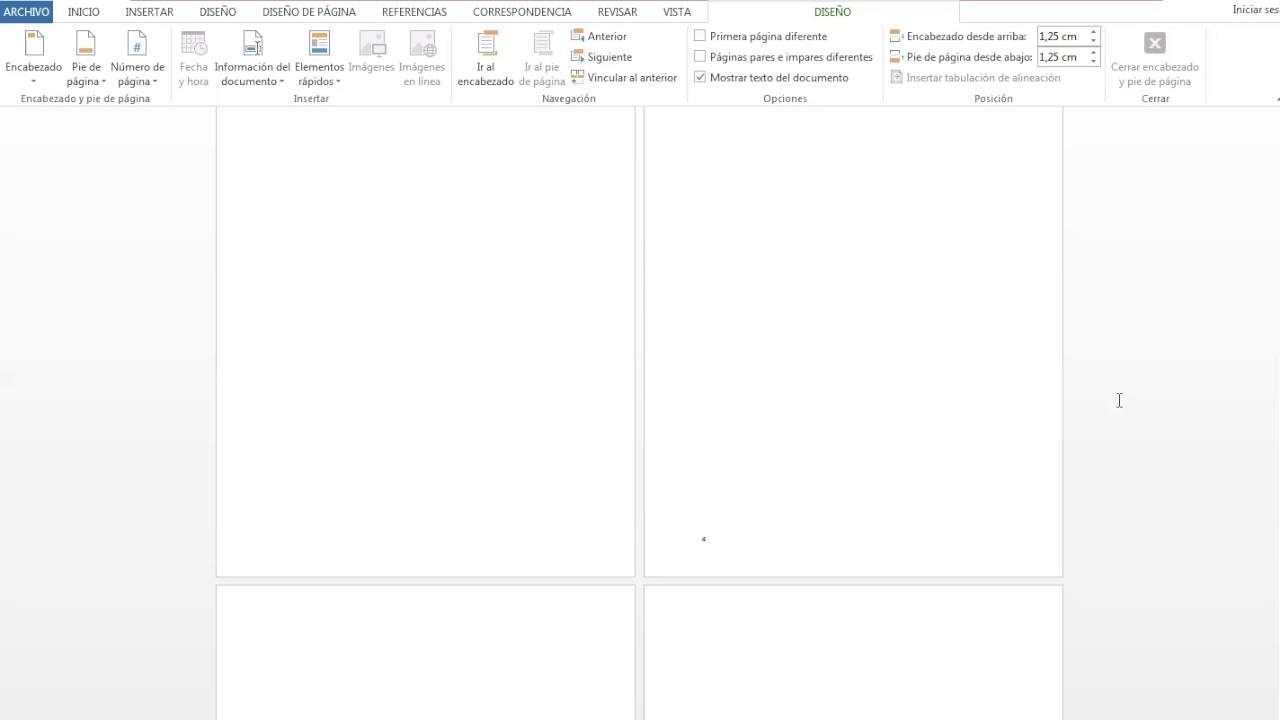
En el mundo empresarial y académico, es común que los documentos y trabajos escritos requieran ser numerados. Word 2013 ofrece una opción para agregar números de página a nuestros documentos, lo que facilita la navegación y organización del contenido. En este tutorial, aprenderemos cómo configurar el número de página en Word 2013 de manera sencilla y eficiente. Sigue los siguientes pasos y logra que tus documentos luzcan profesionales y organizados.
Conoce cómo numerar páginas desde una sección específica en Word 2013
En Word 2013, puedes configurar el número de página de tu documento de diferentes maneras, incluyendo la numeración de secciones específicas. Esto es especialmente útil si tienes un documento con varias secciones y deseas numerarlas de forma independiente.
Para numerar páginas desde una sección específica en Word 2013, sigue estos pasos:
1. Abre tu documento en Word 2013 y ve a la sección que deseas numerar de forma específica.
2. Haz clic en la pestaña «Diseño de página» en la cinta de opciones y busca el grupo «Configurar página».
3. Haz clic en el botón «Saltos» y selecciona «Continuo» en la sección de «Saltos de sección».
4. Ahora, ve a la sección siguiente y repite el proceso de añadir un salto continuo. Este proceso separará tus secciones y te permitirá numerarlas de forma independiente.
5. Una vez que hayas añadido los saltos necesarios, ve a la sección que deseas numerar y haz clic en la pestaña «Insertar» en la cinta de opciones.
6. En el grupo «Encabezado y pie de página», haz clic en el botón «Número de página» y selecciona el tipo de numeración que deseas usar. Puedes elegir entre números arábigos, números romanos, letras y más.
7. Si quieres personalizar aún más la numeración, haz clic en «Formato de número de página» y elige las opciones que mejor se adapten a tus necesidades.
8. Una vez que hayas terminado de configurar la numeración de página para esta sección, repite los pasos 5 a 7 para cada sección que desees numerar de forma específica.
Ahora que sabes cómo numerar páginas desde una sección específica en Word 2013, puedes personalizar la numeración de tu documento de forma más precisa y profesional. ¡Pon en práctica estos consejos y mejora la presentación de tus documentos!
Personalizando la numeración de páginas en Word 2013: Cómo iniciarla desde la tercera hoja
Configurar la numeración de página en Word 2013 es una tarea sencilla que puede mejorar significativamente la presentación de tus documentos. Puedes personalizar la numeración de página para que se ajuste a tus necesidades y preferencias. En este artículo, aprenderás cómo iniciar la numeración de página desde la tercera hoja en Word 2013.
Para empezar, abre el documento que deseas editar en Word 2013. Una vez que estés dentro del documento, haz clic en la pestaña «Insertar» en la barra de herramientas superior. Luego, selecciona «Número de página» en el grupo «Encabezado y pie de página».
A continuación, selecciona la opción «Formato de número de página» en el menú desplegable. Se abrirá una ventana emergente con varias opciones de formato de número de página. En la sección «Empezar en», ingresa el número 3 para iniciar la numeración de página desde la tercera hoja.
Una vez que hayas seleccionado la opción deseada, haz clic en el botón «Aceptar» para guardar los cambios. Ahora, la numeración de página se iniciará desde la tercera hoja en tu documento de Word 2013.
Si necesitas iniciar la numeración de página desde la tercera hoja, simplemente sigue los pasos mencionados anteriormente. Con esta función, podrás ajustar la numeración de página a tus necesidades y preferencias en Word 2013.
Personalización de numeración de páginas en documentos: Cómo empezar a numerar en una página específica
La numeración de páginas es una herramienta fundamental en la elaboración de documentos, ya que permite una fácil identificación y organización del contenido. En Word 2013, es posible personalizar la numeración de páginas y empezar a numerar en una página específica, lo cual es muy útil en documentos que tienen portada o páginas previas al inicio del contenido principal.
Para empezar a numerar en una página específica en Word 2013, es necesario seguir los siguientes pasos:
Paso 1: Abrir el documento de Word y ubicarse en la página en la que se desea empezar a numerar. En este caso, se supone que la portada no se debe numerar y se desea empezar a numerar en la página siguiente.
Paso 2: Ir a la pestaña de «Insertar» y seleccionar «Número de página». Se desplegará una lista con diferentes opciones de numeración.
Paso 3: Seleccionar la opción «Formato de números de página» y se abrirá una ventana con diferentes opciones de personalización de la numeración.
Paso 4: En la sección de «Inicio en», seleccionar el número de página en el que se desea empezar a numerar. En este caso, se debe seleccionar el número de página siguiente a la portada.
Paso 5: Hacer clic en «Aceptar» y la numeración de página se actualizará automáticamente a partir de la página seleccionada.
Es importante tener en cuenta que, al personalizar la numeración de páginas, es posible que se deba ajustar la numeración en las secciones siguientes del documento. Para ello, se puede utilizar la opción de «Vínculos» en la ventana de «Formato de números de página».
Con estos pasos, es posible empezar a numerar en una página específica y ajustar la numeración en las secciones siguientes del documento si es necesario.
Numeración de páginas en Word: Cómo comenzar a numerar desde la página deseada
Word es una herramienta muy útil para la creación de documentos, ya sea a nivel personal o profesional. Uno de los aspectos más importantes a la hora de redactar un documento es la numeración de las páginas, lo que permite una mejor organización y localización de la información. En este artículo te explicamos cómo configurar el número de página en Word 2013, comenzando desde la página deseada.
Paso 1: Abre el documento de Word en el que deseas configurar la numeración de página. Haz clic en la pestaña «Insertar» ubicada en la barra de herramientas superior.
Paso 2: Selecciona la opción «Número de página», que se encuentra en el grupo «Encabezado y pie de página».
Paso 3: A continuación, se desplegará un menú con diferentes opciones de numeración de página. Selecciona la opción «Formato de número de página».
Paso 4: En la ventana emergente que aparece, selecciona la opción «Empezar en» y escribe el número de la página desde la que deseas comenzar la numeración.
Paso 5: Haz clic en «Aceptar» para confirmar la configuración de la numeración de página.
¡Listo! Ya has configurado la numeración de página en Word 2013, comenzando desde la página deseada. Es importante recordar que esta configuración se aplicará a todo el documento, por lo que es recomendable hacerlo al inicio de la redacción del documento.
